WhatsApp sperren und Nachrichten schützen
42.684 Aufrufe • Lesezeit: 2 Minuten
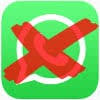 WhatsApp ist für viele iPhone-Nutzer die erste Wahl, wenn es um den täglichen Austausch von Nachrichten mit Freunden, Familie und Kollegen geht. Dabei sammeln sich in der App allerlei Chats an – auch solche, die nicht für fremde Augen bestimmt sind. Darauf zugreifen kann jeder, der in den Besitz des entsperrten iPhones gelangt. Damit es gar nicht so weit kommt, gibt es die Möglichkeit, die WhatsApp-App am iPhone zu sperren – und zwar bequem mit Touch ID oder Face ID.
WhatsApp ist für viele iPhone-Nutzer die erste Wahl, wenn es um den täglichen Austausch von Nachrichten mit Freunden, Familie und Kollegen geht. Dabei sammeln sich in der App allerlei Chats an – auch solche, die nicht für fremde Augen bestimmt sind. Darauf zugreifen kann jeder, der in den Besitz des entsperrten iPhones gelangt. Damit es gar nicht so weit kommt, gibt es die Möglichkeit, die WhatsApp-App am iPhone zu sperren – und zwar bequem mit Touch ID oder Face ID.
WhatsApp Bildschirmsperre aktivieren
WhatsApp → Eintstellungen → Datenschutz → Bildschirmsperre → Touch ID / Face ID aktivierenDamit niemand, der euer iPhone in die Hand nimmt, mal eben einen Blick in WhatsApp werfen kann, könnt ihr die Bildschirmsperre einschalten. Öffnet dafür WhatsApp auf eurem iPhone und geht rechts unten auf „Einstellungen“. Tippt dann auf den Menüpunkt „Konto“ und anschließend auf „Datenschutz“. Wählt nun die Option „Bildschirmsperre“ ganz unten. Auf der nächsten Ebene könnt ihr je nach iPhone-Modell Touch oder Face ID für WhatsApp aktivieren, indem ihr auf den Schalter rechts neben der Option tippt.
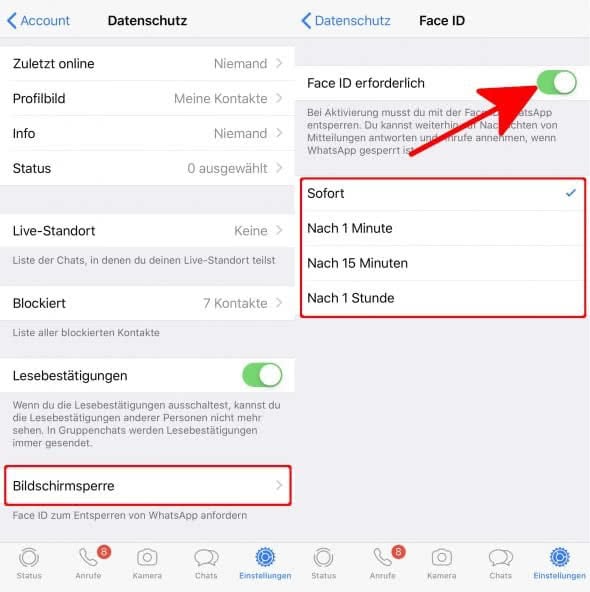
Hinweis: Ggf. müsst ihr vorher WhatsApp die Nutzung von Face ID in der Einstellungen-App unter Face ID & Code → Andere Apps → WhatsApp erlauben.
Ihr könnt an dieser Stelle noch einstellen, ob die Sperre „Sofort“, „nach 1 Minute“, „nach 15 Minuten“ oder „nach 1 Stunde“ greift. Je länger die Zeitspanne gewählt wird, desto bequemer ist es für euch, da ihr euch nicht gleich wieder authentifizieren müsst, wenn ihr in die App zurückkehrt. Auf der anderen Seite wird jedoch auch die Sicherheit ein Stück weit heruntergefahren. Übrigens könnt ihr weiterhin auf Nachrichten antworten oder Anrufe entgegennehmen, selbst wenn WhatsApp gesperrt ist.
Wenn ihr die App verlasst und anschließend wieder öffnen wollt, wird der Fingerabdruck- bzw. Gesichtsscanner gestartet. Unbefugte Dritte haben so keine Chance, die App zu nutzen und in euren Nachrichten herumzuschnüffeln.
In einem anderen Artikel zeigen wir euch, wie ihr eure Privatsphäre in WhatsApp noch besser schützen könnt. Wusstet ihr, dass ihr auch andere iPhone Apps sperren und vor unbefugten Zugriffen schützen könnt?